Kako ustvariti hiperpovezani indeks listov v delovnem zvezku?
Pri našem vsakdanjem delu je v datoteki delovnega zvezka lahko več delovnih listov. Kako lahko ustvarite indeks zavihkov listov na delovnem listu in ustvarite hiperpovezavo za vsak zavihek? V tem članku bom govoril o nekaj hitrih trikih za reševanje te naloge v Excelu.
Ustvarite hiperpovezani indeks listov s kodo VBA
Ustvarite hiperpovezani indeks listov z Ustvari seznam imen listov Kutools za Excel
Ustvarite hiperpovezani indeks listov z Navigacijo po Kutools za Excel
 Ustvarite hiperpovezani indeks listov s kodo VBA
Ustvarite hiperpovezani indeks listov s kodo VBA
Naslednja koda VBA vam lahko pomaga ustvariti indekse imen listov na novem delovnem listu, ki je pred drugimi delovnimi listi. Naredite naslednje:
1. Držite tipko ALT + F11 tipke za odpiranje Microsoft Visual Basic za aplikacije okno.
2. Kliknite Vstavi > Moduliin prilepite naslednjo kodo v Moduli Okno.
Koda VBA: ustvarite hiperpovezani indeks listov
Sub CreateIndex()
'updateby Extendoffice
Dim xAlerts As Boolean
Dim I As Long
Dim xShtIndex As Worksheet
Dim xSht As Variant
xAlerts = Application.DisplayAlerts
Application.DisplayAlerts = False
On Error Resume Next
Sheets("Index").Delete
On Error GoTo 0
Set xShtIndex = Sheets.Add(Sheets(1))
xShtIndex.Name = "Index"
I = 1
Cells(1, 1).Value = "INDEX"
For Each xSht In ThisWorkbook.Sheets
If xSht.Name <> "Index" Then
I = I + 1
xShtIndex.Hyperlinks.Add Cells(I, 1), "", "'" & xSht.Name & "'!A1", , xSht.Name
End If
Next
Application.DisplayAlerts = xAlerts
End Sub
3. Nato pritisnite F5 tipko za izvajanje te kode in nov delovni list z imenom »Kazalo"Se vstavi v delovni zvezek pred vse liste, ki vključujejo imena listov s hiperpovezavami. Oglejte si posnetek zaslona:
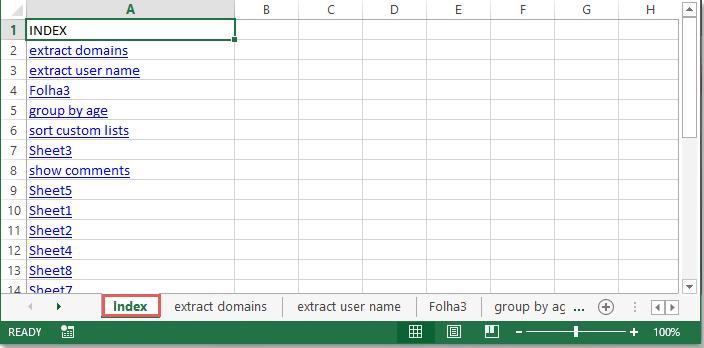
 Ustvarite hiperpovezani indeks listov z Ustvari seznam imen listov Kutools za Excel
Ustvarite hiperpovezani indeks listov z Ustvari seznam imen listov Kutools za Excel
Razen zgornje kode VBA lahko to delo dokončate tudi z uporabnim orodjem - Kutools za Excel, Z njegovim Ustvari seznam imen listov, lahko hitro ustvarite kazalo imen listov s hiperpovezavami ali gumbi.
| Kutools za Excel : z več kot 300 priročnimi dodatki za Excel, ki jih lahko brezplačno preizkusite v 30 dneh. |
Po namestitvi Kutools za Excel, naredite naslednje:
1. Kliknite Kutools Plus > Delovni list > Ustvari seznam imen listov, glej posnetek zaslona:

2. v Ustvari seznam imen listov pogovorno okno, naredite naslednje možnosti:
- Izberite en slog indeksa, ki ga lahko uporabite hiperpovezave or gumbi za kazalo imen listov ;
- Določite ime lista, v katerem bo seznam listov, kot ga potrebujete;
- Navedite mesto, kam naj se vstavi kazalo lista;
- Izberite število stolpcev, v katere želite dodati seznam imen listov.

3. Po končanih nastavitvah kliknite Ok gumb je bil ustvarjen nov delovni list z indeksom imen listov, kot sledi:
| Imena listov s hiperpovezavami | Imena listov z gumbi |
 |
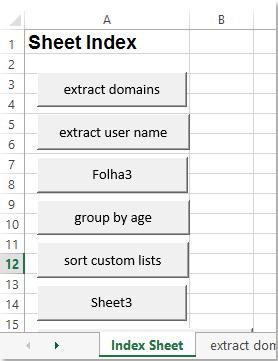 |
Kliknite, če želite izvedeti več podrobnosti o tej funkciji Ustvari seznam imen listov…
Brezplačno prenesite Kutools za Excel zdaj
 Ustvarite hiperpovezani indeks listov z Navigacijo po Kutools za Excel
Ustvarite hiperpovezani indeks listov z Navigacijo po Kutools za Excel
Kutools za ExcelJe ostalo Pripomoček vam lahko pomaga tudi pri naštevanju vseh imen listov v levem podoknu in lahko kliknete katero koli ime lista, da odprete delovni list.
Po namestitvi Kutools za Excel, naredite naslednje:
1. Kliknite Kutools > ostalo, glej posnetek zaslona:

2. Nato kliknite Delovni zvezek in list za razširitev podokna za krmarjenje:
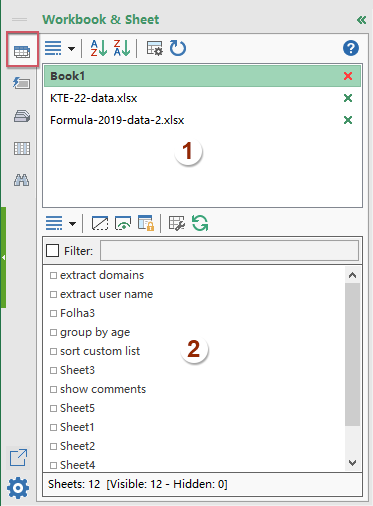 |
1. Tu so navedeni vsi odprti delovni zvezki. |
| 2. Vidni delovni listi v trenutnem delovnem zvezku so navedeni spodaj na seznamu lahko odprete določen list, tako da ga kliknete v podoknu. |
Kliknite, če želite izvedeti več o tem podoknu za krmarjenje ...
Brezplačno prenesite Kutools za Excel zdaj
Najboljša pisarniška orodja za produktivnost
Napolnite svoje Excelove spretnosti s Kutools za Excel in izkusite učinkovitost kot še nikoli prej. Kutools za Excel ponuja več kot 300 naprednih funkcij za povečanje produktivnosti in prihranek časa. Kliknite tukaj, če želite pridobiti funkcijo, ki jo najbolj potrebujete...

Kartica Office prinaša vmesnik z zavihki v Office in poenostavi vaše delo
- Omogočite urejanje in branje z zavihki v Wordu, Excelu, PowerPointu, Publisher, Access, Visio in Project.
- Odprite in ustvarite več dokumentov v novih zavihkih istega okna in ne v novih oknih.
- Poveča vašo produktivnost za 50%in vsak dan zmanjša na stotine klikov miške za vas!
